İPhone Face ID Düzgün Çalışmıyorsa Nasıl Onarılır
Miscellanea / / August 05, 2021
Apple, yenilik söz konusu olduğunda her zaman pastayı aldı. Birkaç yıl önce iPhone X piyasaya sürüldüğünde, dünyayı hayran bıraktı. Nedeni, tüm ekran tasarımı ve iPhone yüz kimliği sistemin kilidini açın. Apple bu modelle yepyeni bir akıllı telefon nesline adım attı. Sonraki yıllar, Face ID özelliğini de paketleyecek diğer iPhone amiral gemilerine tanık oldu. İPhone'unuzun kilidini yalnızca ona bakarak açabilirsiniz. Touch ID düğmesine veya herhangi bir şeye basmanıza gerek yok. Ne kadar basit ve gelişmiş.
Hangi marka adı olursa olsun bildiğimiz gibi, teknik engel oradaki herhangi bir cihaza gizlice girebilir. iPhone'lar bir istisna değildir. Bununla birlikte, iOS kullanıcıları çoğu zaman iPhone yüz kilidinin çalışması gerektiği gibi çalışmadığından şikayet ederler. Ya hatalı kullanıcı ya da cihaz. Bu kılavuzda, bir kullanıcının iPhone Face ID'si çalışmıyorsa sorunu çözmek için ne yapması gerektiğini tartışacağız.
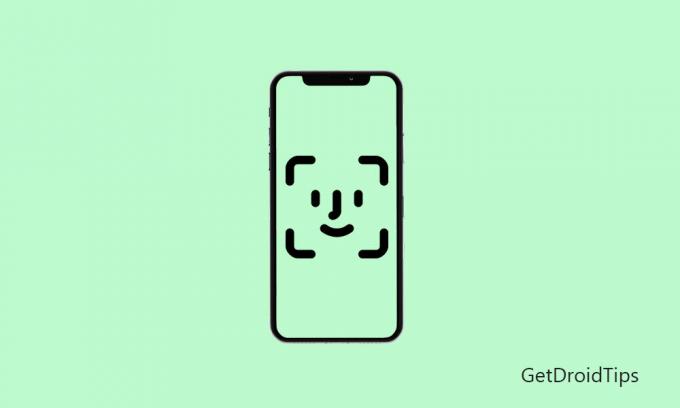
İlişkili | TeamViewer'ı Kullanarak iPhone Ekranını Paylaşma
İçindekiler
- 1 İPhone Face ID nasıl çalışır?
-
2 Face ID çalışmıyorsa ne yapmalı
- 2.1 Sistem Güncellemelerini Kontrol Edin
- 2.2 İPhone'unuza Ne Kadar Yakınsınız?
- 2.3 İPhone Face ID Özelliğini Etkinleştir
- 2.4 Doğru Hizalama
- 2.5 Alternatif Görünümü Ayarlama
- 2.6 Face ID'yi sıfırlama
- 2.7 Donanımda bir sorun
İPhone Face ID nasıl çalışır?
Öncelikle, Face ID sisteminin bir Apple iPhone'daki işleyişi hakkında bir fikir edelim. Apple, Gerçek Derinlikli Kamera Sistemi konseptine sahiptir. İPhone'un ön tarafında, cihazınızın kilidini açmaya çalıştığınızda benzersiz yüz yapınızın tasarımını eşleştirebilen küçük bir kamera sistemi vardır.
Haritalama derken, kameranın yüzünüzde 30.000'den fazla noktadan oluşan bir desen oluşturan bir nokta projektörü olduğunu kastediyorum. Aynı zamanda yüzünüzün kızılötesi yapısını da yakalar. Bu iki fenomen, bir kilit açma işlemini başlattığınızda gerçekleşir. Daha sonra sinir motoru, yüz yapısını veritabanında kayıtlı orijinal yüz yapısıyla eşleştirmek için bu iki yönü kullanır. Orijinal, iPhone'unuzu ilk kullanmaya başladığınız ve yüz yapınızı ilk kez kaydettiğiniz zaman anlamına gelir.
Face ID, kullanıcı bir başlık, güneş gözlüğü ve kontakt lens taksa bile sorunsuz çalışabilir. Çarpıcı olan şey, bu özelliğin karanlık veya düşük ışıklı ortamlarda da sorunsuz bir şekilde çalışabilmesidir. Bu kilit açma yöntemi de uyarlanabilir. Bu, eğer erkeksem ve sakalım veya bıyığım varsa, cihazın kilidini açmak için herhangi bir hıçkırık hissetmeyeceğim anlamına geliyor.
Şimdi Oku | 1 Yıl Ücretsiz Apple TV + Aboneliği Nasıl Alınır
Face ID çalışmıyorsa ne yapmalı
Şimdi sorun gidermeye geçelim ve iPhone Face ID çalışmıyorsa ne yapabileceğimize bakalım.
Sistem Güncellemelerini Kontrol Edin
Bir akıllı telefon kullanıyorsanız, herhangi bir telefon Android veya iOS olmasına izin verirse, bu genel kurala uymanız gerekir. Bir uygulamanın arızalı olduğunu hissettiğiniz her an, güncelleme gerektirip gerektirmediğini kontrol edin. Birçok kullanıcı, uygulamalar ve sistemler için yazılım güncellemelerini kaçırır. Yani, işletim sisteminde herhangi bir hata varsa, yoluna devam eder. Bu, hatalı uygulamalarla sonuçlanır. Aynısı Face ID özelliğinde de olabilir. Bu nedenle, mevcut sistem güncellemelerini kontrol edin.
- Git Ayarlar > Genel > Yazılım güncellemesi
- Yeni bir güncelleme varsa, bir seçenek görmelisiniz İndir ve Kur. Üzerine dokunun.
- cihazınızı yeniden başlatın
Şimdi, Face ID kilidini açmayı deneyin. Hata, yazılımın daha eski bir sürümü nedeniyle meydana geliyorsa, şimdi düzeltilmelidir.
İPhone'unuza Ne Kadar Yakınsınız?
Resmi olarak Apple, kullanıcının iPhone'daki True Depth kamera sisteminden 10 ila 15 inç arasında bir mesafe tutması gerektiğini söylüyor. Cihazınızı çok yakın veya uzak tutarsanız sensör yüzünüzü doğru şekilde yakalayamayabilir. Bu sorun, iPhone kullanmaya tamamen yeni başlayan kullanıcılarda olabilir. Biraz deneme yanılma sizin için işe yaramalı.
İPhone Face ID Özelliğini Etkinleştir
Cihazınızda özelliği etkinleştirip etkinleştirmediğinizi kontrol etmeniz önemlidir. Ayrıca, özelliğe tam erişim vermeniz gerekir. Bu, Face ID'nin kimlik doğrulama amacıyla çeşitli uygulamalarda kullanılabileceği anlamına gelir. Bu nedenle, bu uygulamaları kullanmak için yüz kimlik doğrulamasına erişim hakkınız olduğundan emin olun. Aksi takdirde işe yaramaz. Özelliği nasıl etkinleştirebileceğimizi görmek için cihaz Ayarlarına gidelim.
- Git Ayarlar > Yüz Kimliği ve Şifre
- Face ID altında şunu arayın: Face ID'yi kullan Bölüm. Özelliğin kullanılabileceği uygulamayı listelemelidir
- Face ID'nin etkinleştirildiğinden emin olun. Otomatik Şifre Doldurma, iPhone Kilidi Açma, iTunes ve App Store Satın Alma

Doğru Hizalama
Bu, iPhone'a yeni gelen çoğu kullanıcının yaptığı çok basit bir hatadır. Yüzünüzü ve nokta projektörü paralel bir şekilde hizalamanız gerekir. Daha basit hale getireyim. Cihaz yüzünüzü yapılandırmada başarısız olacağı için yana bakmayın veya herhangi bir tuhaf şekilde. Bu nedenle eşleşme olmayacak ve kilit açma işlemi gerçekleşmeyecektir.
Telefonu tutarken, doğrudan portre selfie çekiyormuş gibi tutun. Bu size fikir vermeli. Tam ekran modunda bir film izliyor gibi tutarsanız, yüz kimliği kilit açma sistemi sizin için çalışmayacaktır.
Alternatif Görünümü Ayarlama
Bugünlerde COVID-19 nedeniyle herkes kendini herhangi bir enfeksiyondan korumak için yüz maskesi takıyor. Maske takılıyken, yüzünüz kapatılacağı için Face ID'nin yanıt vermemesi ihtimali vardır. Yüz yapısını algılayamayacaktır. Bunda da bir düzeltme var. Apple iPhone'unuz için alternatif bir görünüm ayarlayabilirsiniz.
- Maskenizi taktığınızdan emin olun.
- Git Ayarlar > yüz kimliği ve Şifre (bu adımı her uyguladığınızda, şifreyi girmeniz gerekir)
- Vurmak Alternatif Bir Görünüm Kurun.
- Üzerine dokunun Başlamak
- Yüzünüzü kameranın önüne konumlandırın ve yüzünüzü döndürmeniz gerekir, böylece projektör tüm yüz yapınızı farklı açılardan yakalayabilir.
Bu kadar. Artık iPhone için takma ad yüz kimliğiyle, maske taksanız bile cihazınızın kilidini kolayca açabilirsiniz.
Face ID'yi sıfırlama
Yukarıda anlattığım diğer her şey sorunu çözmezse, başvurmanız gereken son çare budur.
- Ayarlara git
- Sonra şuraya gidin Yüz Kimliği ve Şifre
- Her zamanki gibi şifrenizi girin
- Üzerine dokunun Face ID'yi Sıfırla

- Bu işlem, yüz yapınızın önceki kayıtlarını iPhone'dan silecektir.
- Şimdi yeni bir yüz yapısı oluşturmak için dokunmanız gerekir Face ID'yi Ayarla.
- Ardından talimatları izleyin ve yeni yüz kimliğini ayarlayın.
Ardından, cihazınızın kilidini Face ID ile açmayı deneyin. İyi çalışmalı.
Donanımda bir sorun
Satın aldığınız iPhone'da bazı donanım sorunları olma ihtimali binde bir olabilir. Gerçek derinlik sensörlü kamera ile daha spesifik olarak sorun. Diğer her şeyi denediyseniz ve yine de Face ID işinize yaramazsa, cihazınızı resmi Apple Store'a götürmenizi öneririm. Orada teknisyen ona bir göz atabilir ve belki herhangi bir donanım sorunu varsa çözebilirler. Aygıtınız garanti kapsamındaysa ve Apple Care ile, minimum maliyetle veya ücretsiz olarak değiştirme veya onarım yaptırmanız gerekir.
Ancak, hemen almayın. Açıkladığım yukarıdaki yöntemlerden yararlanın. İPhone Face ID kilidi uzun süre çalışmazsa Apple temsilcilerine gidin.
Yani, hepsi işe yaramazsa Apple iPhone Face ID kilit açma özelliğini düzeltmekle ilgiliydi. Umarım bu rehber sizin için bilgilendirici olmuştur.
Sonrakini Oku
- Apple iPhone SE 2020 Stok Duvar Kağıdı'nı indirin [FHD + Kalite]
- Apple iPhone 12 Çıkış Tarihi ve Tüm Son Haber Güncellemeleri
Swayam, Bilgisayar Uygulamalarında Yüksek Lisans Derecesine sahip profesyonel bir teknoloji blog yazarıdır ve ayrıca Android geliştirme konusunda deneyime sahiptir. Stok Android işletim sisteminin sadık bir hayranıdır.Teknolojik blog yazmanın yanı sıra oyun oynamayı, seyahat etmeyi ve gitar çalmayı / öğretmeyi seviyor.


